家里有NAS?给IPCAMERA把NAS充分利用起来吧

这个时代,家里的数码产品越来越多,产生的文件、照片、视频也越来越多,多终端/多地点的文件同步需求也越来越强烈,于是乎,NAS已经成为很多家庭的必备配置啦。
如果你家有支持ONVIF协议的摄像头,而且NAS品牌正好是群晖,可不要浪费NAS的视频监控服务器功能哦。
如果不想用NAS的视频监控工作站(群晖的Surveillance Station套件,超过一定数量的摄像机接入是要购买授权的哈),或者其他品牌的NAS服务器并没有提供视频监控工作站功能,不要灰心,可以开启NAS的NFS服务,我司大部分型号支持直接向NFS服务器存储录像,这里暂且略过,后续再开文介绍。
下面就以群晖NAS为例,介绍如何使用群晖提供的视频监控工作站套件,接入ONVIF摄像机。
1、在WEB浏览器上登录到群晖NAS,如下图所示,点击套件中心:
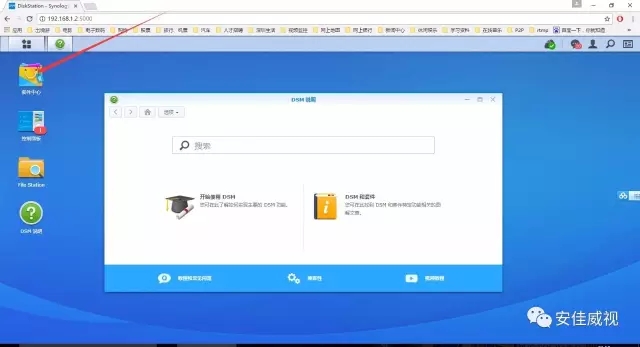
2、找到“商业”标签页,点击后出现套件列表,在列表中点击“Surveillance Station",也就是视频监控工作站套件,如下图所示:
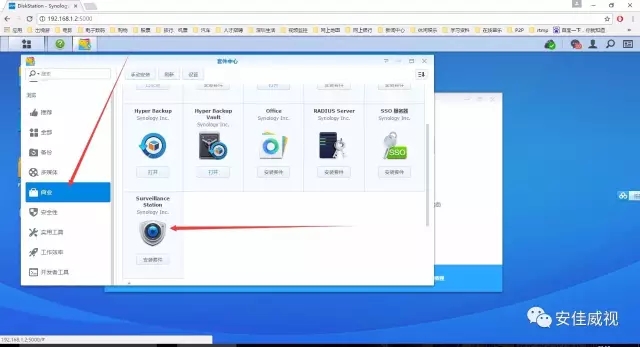
3、弹出界面如下图所示,点击“安装套件”,下一步,下一步,再下一步,
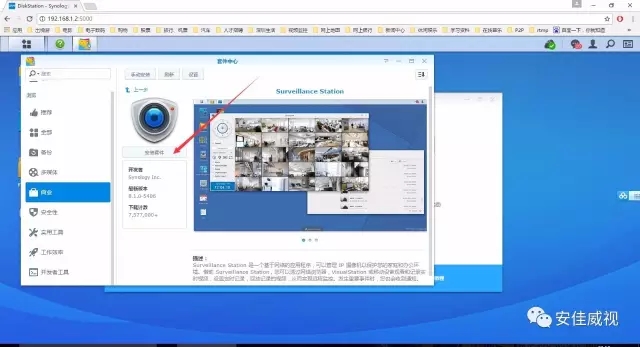
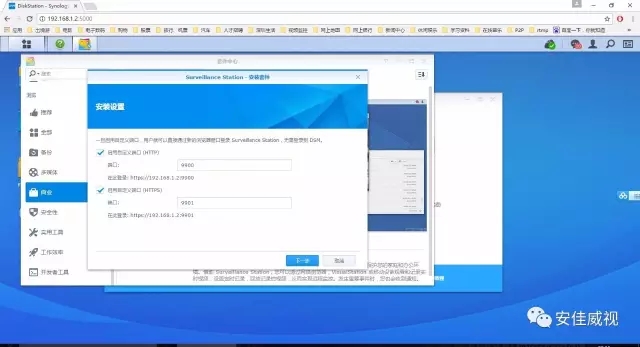
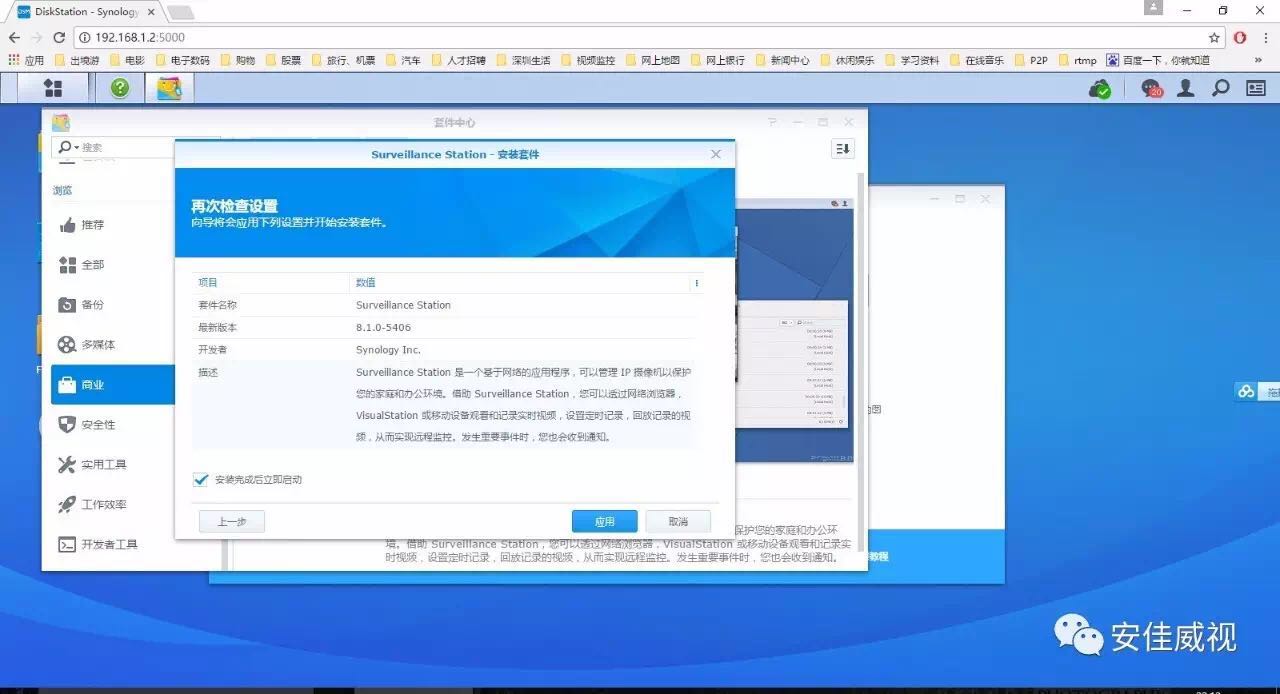
4、等候几分钟,视频监控工作站套件安装完成。如下图所示,点击主菜单,将出现有“Surveillance Station"图标,点击之:
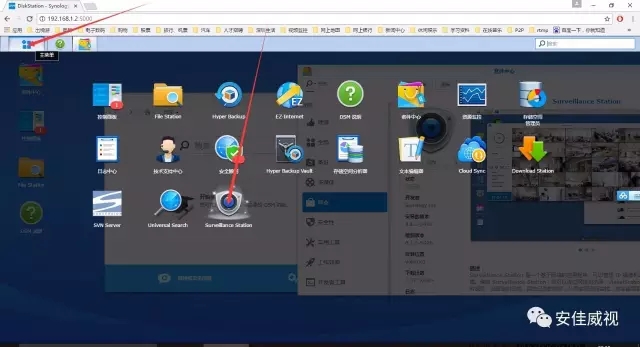
5、NAS WEB SERVER将新开一个标签页来进行视频监控工作站的操作,在这个页面里,点击“网络摄像机”,来进行摄像机的配置:
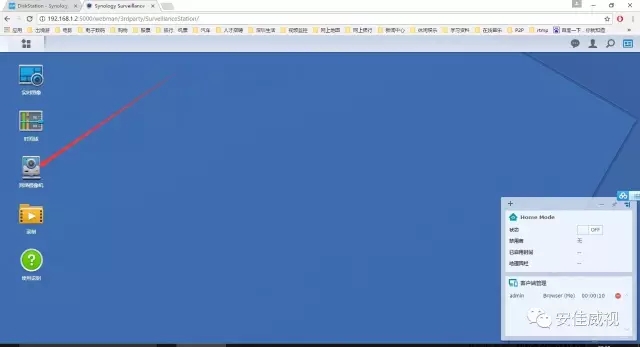
6、如图所示,不多说了,请自行注意各界面参数配置:
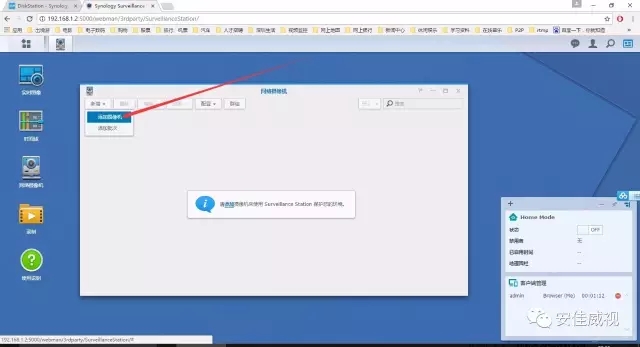
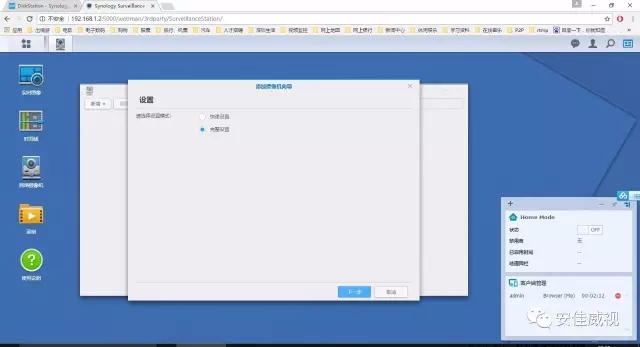
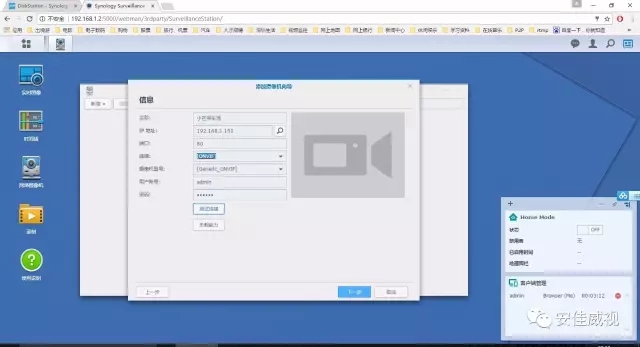
下面这里要稍微注意下,群晖默认会按照每秒10帧的帧率来接入摄像机,最好改一下。
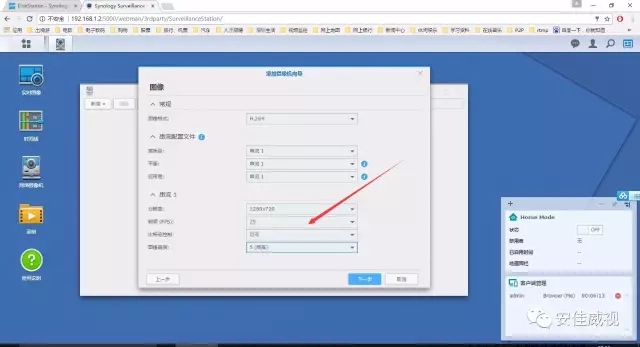
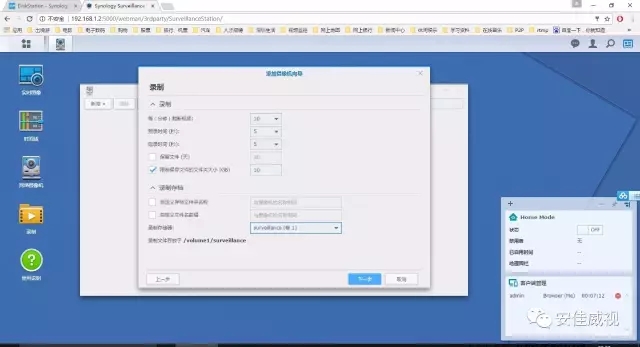
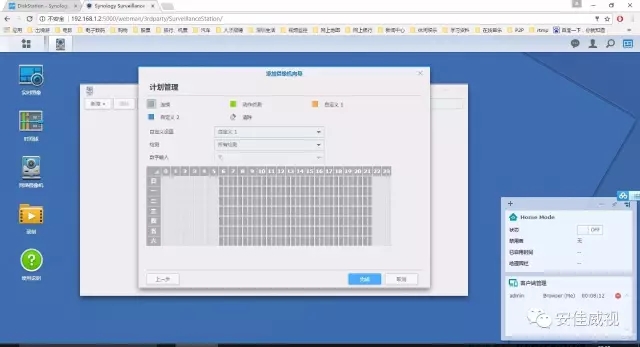
经过以上配置,摄像机就已经添加成功了,视频监控工作站已经接入摄像机并已经按照配置的录像计划进行录制。
7、实时图像预览
回到视频监控工作站的主界面,点击“实时图像”。默认界面是没有摄像机视频的,需要点击“管理”进入到实时图像界面配置,配置实时图像界面窗口数量,以及每个窗口播放的摄像机视频。
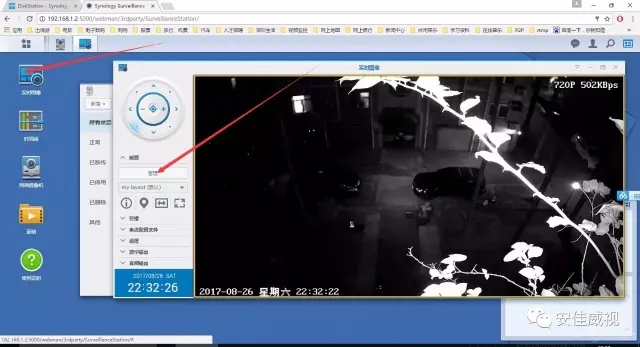
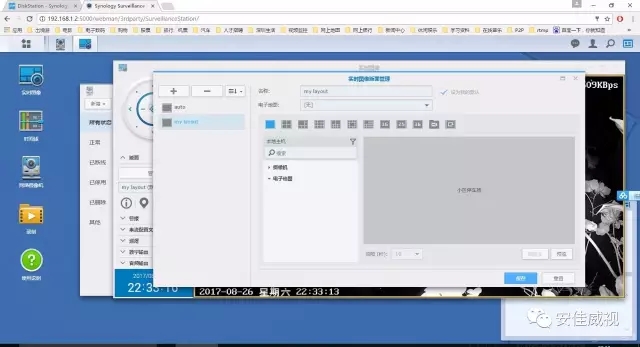
8、回放
回到主界面,点击“时间轴”,录像分布情况将清晰的显示在时间轴上。然后怎么操作,就不用多说啦。
更多详情可关注我们“安佳威视”公众号!
更多内容敬请期待!


—如果喜欢,快分享给你的朋友们吧—
想要获得更多信息 请关注
